Pastaba: Norėtume jums kuo greičiau pateikti naujausią žinyno turinį jūsų kalba. Šis puslapis išverstas automatiškai, todėl gali būti gramatikos klaidų ar netikslumų. Mūsų tikslas – padaryti, kad šis turinys būtų jums naudingas. Gal galite šio puslapio apačioje mums pranešti, ar informacija buvo naudinga? Čia yra straipsnis anglų kalba , kuriuo galite pasinaudoti kaip patogia nuoroda.
Svarbu: Nuo 2018 m. kovo 31 d. „SharePoint Online“ viešosios svetainės funkcija nebeteikiama. Saitai, nukreipiantys į nutrauktų paslaugų temas, yra pašalinti.
Jei naudoju puslapio redaktoriaus keisti bendrą dokumento struktūrą ir išvaizda, tinklalapį, bet vis dar negavote išvaizdą ir norite, įtraukdami savo HTML kodą gali būti atsakymas. Norėdami pridėti arba redaguoti HTML, kuri tinklalapį padeda toliau tinkinti savo viešąją žiniatinklio svetainę pagal jūsų skonį ir reikalavimus, todėl galite pasiekti įdomesnė svetainė, turite omenyje. Pavyzdžiui, galite:
-
Pakeisti puslapio dizainą, pridėdami rėmelių aplink teksto bloką.
-
Pridėję poraštės kiekvieno puslapio veiktų, specialių šrifto stilių ar dydį.
-
Patikrinkite ir įsitikinkite, kad tai yra tinkamas ir užbaigtas prieš galite įtraukti jį į šaltinio kodą.
-
Prisiregistruokite viešojoje svetainėje ir eikite į norimą redaguoti puslapį.
-
Spustelėkite puslapis > Redaguoti ir tada skirtuke Formatuoti tekstą spustelėkite Redaguoti šaltinį.
-
Raskite vietą, ten, kur norite įterpti kodą blokas. Jums gali prireikti panaikinti kodas, kurį norite pakeisti arba pašalinti. Puslapio, kuris rodomas atrodys maždaug taip, pažymėdami naują kodo įterpimo žymeklis:
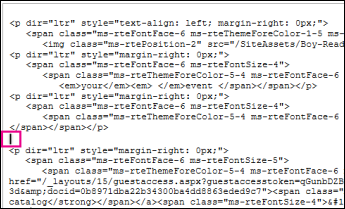
-
Įveskite HTML kodą.
Svarbu: HTML kodą negali patvirtinti, kai galite įtraukti jį į savo tinklalapį. HTML kodo klaidas gali sukelti tinklalapį, kad būtų rodomas netinkamai.
-
Spustelėkite Gerai.
-
Įterpę HTML kodą, patikrinkite, kad viskas yra taip, kaip tikėjotės.
-
Jei puslapis atrodo tinkamai, spustelėkite puslapis > įrašyti > įrašyti, ir atidarykite puslapį naujame naršyklės lange patvirtinti.
-
Jei kyla problemų, negalite išspręsti, o ne įrašykite puslapį. Vietoj to, spustelėkite puslapis > įrašyti > Baigti redagavimą > Atšaukti.
-










